CorelDRAW的文字编辑功能同样出色,提供文本属性的编辑、段落排版、艺术字体的创作等,那么CorelDRAW如何调整行间距?下面就一起来看看吧。
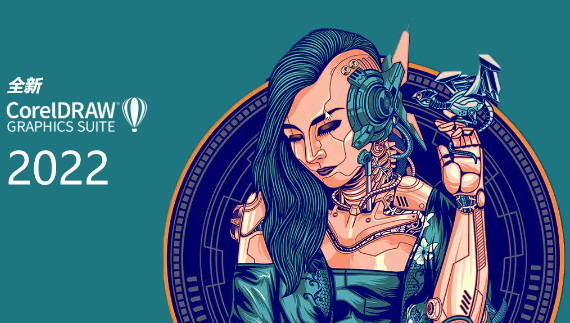
调整行间距方法介绍
1,打开coreldraw,点击快捷工具栏中的“文本”,如下图所示。
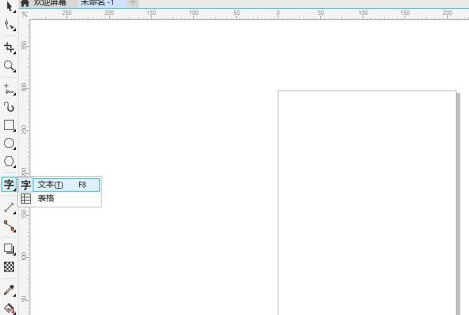
2,输入多段文字,调整好字体、字号、颜色等格式,如下图所示。

3,点击菜单栏中的“文本”,选择“文本属性”,如下图所示。
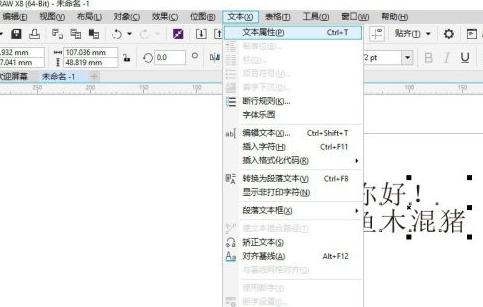
4,在右侧弹出来的“文本属性”对话框中,找到并调整行间距至合适比例,这里调整为150%,即1.5倍行距,如下图所示。
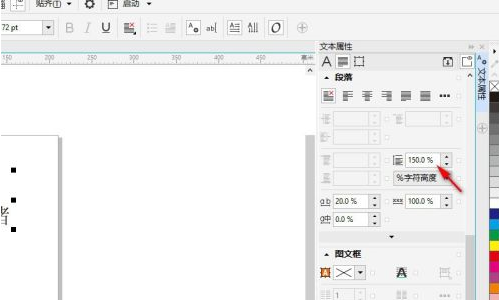
5,这样,就在CorelDRAW中为文字调整好行间距了,如下图所示。
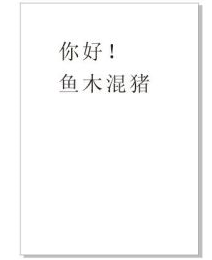
文明上网,理性发言,共同做网络文明传播者